Bereich Einstellungen (Farbeinstell. (Color Settings))
Korrigieren Sie Farbtöne von Bildern. Die Einstellungselemente unterscheiden sich bei Farbfotos und Schwarzweißfotos.
Anpassen des Farbtons
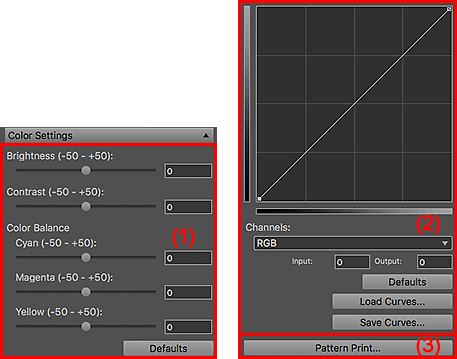
- (1) Bereich Farbtonanpassung
- (2) Bereich Gradationskurveneinstellungen
- (3) Musterdruck... (Pattern Print...)
(1) Bereich Farbtonanpassung
- Helligkeit (Brightness)
-
Verschieben Sie den Helligkeitsregler, um die Helligkeit des gesamten Bilds anzupassen.
Sie können einen Wert zwischen -50 und 50 einstellen; ziehen Sie den Schieberegler nach rechts, um die Farbe aufzuhellen, und nach links, um das Bild dunkler darzustellen.
Sie können die Einstellung auch durch Eingabe der Werte vornehmen.
- Kontrast (Contrast)
-
Verschieben Sie den Kontrastregler, um den Kontrast des gesamten Bildes anzupassen.
Sie können einen Wert zwischen -50 und 50 einstellen; ziehen Sie den Schieberegler nach rechts, um den Kontrast zu erhöhen, und nach links, um ihn zu verringern.
Sie können die Einstellung auch durch Eingabe der Werte vornehmen.
- Farbbalance (Color Balance)
-
Bewegen Sie die Schieberegler für Cyan, Magenta und Gelb (Yellow), um die Farbbalance anzupassen.
Sie können einen Wert zwischen -50 und 50 einstellen; ziehen Sie den Schieberegler zur Betonung nach rechts bzw. nach links, um den Farbton abzuschwächen.
Sie können die Einstellung auch durch Eingabe der Werte vornehmen.
- Standard (Defaults)
- Setzt die im Bereich Farbtonanpassung vorgenommenen Einstellungen auf den Standardzustand zurück.
(2) Bereich Gradationskurveneinstellungen
- Bereich Gradationskurvenanpassung
- Stellen Sie mithilfe von Graphen (Gradationskurven), die die Balance zwischen Eingabetonwert und Ausgabetonwert zeigen, die Bildhelligkeit ein. Ziehen Sie einzelne Punkte, um die Helligkeit der entsprechenden Bereiche frei anzupassen.
- Kanäle (Channels)
-
Jeder einzelne Bildpunkt setzt sich in verschiedenen Anteilen aus den Farben Rot, Grün und Blau zusammen (Farbverlauf). Diese Farben können individuell angepasst werden.
- RGB
- Passen Sie Rot, Grün und Blau an.
- Rot (Red)
- Passen Sie den Rotkanal an.
- Grün (Green)
- Passen Sie den Grünkanal an.
- Blau (Blue)
- Passen Sie den Blaukanal an.
- Eingabe (Input)/Ausgabe (Output)
- Zeigt die Werte für den im Bereich Gradationskurvenanpassung ausgewählten Punkt an.
- Standard (Defaults)
- Setzt die Gradationskurveneinstellungen wieder auf den Standardzustand zurück.
- Gradationskurven laden... (Load Curves...)
- Lädt eine gespeicherte Gradationskurveneinstellung.
- Gradationsk. speichern... (Save Curves...)
- Speichert die aktuelle Gradationskurveneinstellung.
(3) Musterdruck... (Pattern Print...)
Zeigt das Fenster Musterdruck zum Drucken eines Musters an.
Schwarzweiß-Farbtonanpassung
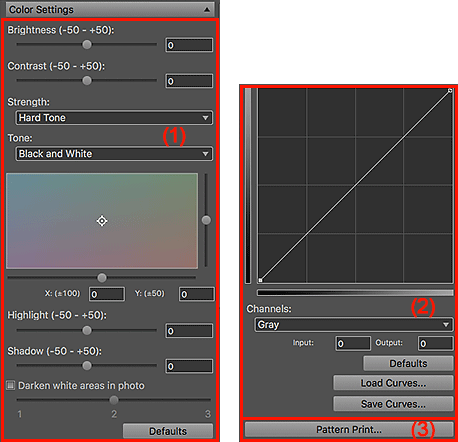
- (1) Bereich für die Schwarzweiß-Farbtonanpassung
- (2) Bereich Gradationskurveneinstellungen
- (3) Musterdruck... (Pattern Print...)
(1) Bereich für die Schwarzweiß-Farbtonanpassung
- Helligkeit (Brightness)
-
Verschieben Sie den Helligkeitsregler, um die Helligkeit des gesamten Bilds anzupassen.
Sie können einen Wert zwischen -50 und 50 einstellen; ziehen Sie den Schieberegler nach rechts, um die Farbe aufzuhellen, und nach links, um das Bild dunkler darzustellen.
Sie können die Einstellung auch durch Eingabe der Werte vornehmen.
- Kontrast (Contrast)
-
Verschieben Sie den Kontrastregler, um den Kontrast des gesamten Bildes anzupassen.
Sie können einen Wert zwischen -50 und 50 einstellen; ziehen Sie den Schieberegler nach rechts, um den Kontrast zu erhöhen, und nach links, um ihn zu verringern.
Sie können die Einstellung auch durch Eingabe der Werte vornehmen.
- Stärke (Strength)
- Wählen Sie die Helligkeit der mittleren Farbtöne des Bilds aus Weicher Ton (Soft Tone), Standard, Mittelharter Ton (Medium-hard Tone), Harter Ton (Hard Tone) und Sehr harter Ton (Strong-hard Tone) aus.
- Tonwert (Tone)
-
Wählen Sie als Tonwert für das Schwarzweißbild Kühler Tonwert (Cool Tone), Schwarzweiß (Black and White) oder Warmer Tonwert (Warm Tone) aus.
 Hinweis
Hinweis- Die Auswahl wechselt zu Benutzerdefiniert (Custom), wenn Sie die Farbe im Bereich für die Schwarzweiß-Farbtonanpassung einstellen.
- Bereich für die Schwarzweiß-Farbtonanpassung
-
Sie können den Farbton des Schwarzweißbilds anpassen, indem Sie auf das Farbfeld klicken.
Sie können den Farbton auch anpassen, indem Sie die Schieberegler verschieben oder die X- und Y-Koordinatenwerte eingeben.
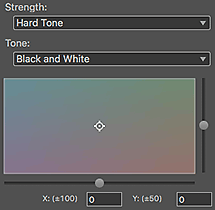
- Lichtstärke (Highlight)
-
Stellen Sie die Helligkeit des hellsten Bereichs ein. Ziehen Sie den Schieberegler, um die Lichtstärke anzupassen.
Stellen Sie einen Wert zwischen -50 und 50 ein. Ziehen Sie den Schieberegler nach rechts, um die Lichtstärke zu erhöhen, und nach links, um sie zu verringern.
Sie können die Einstellung auch durch Eingabe der Werte vornehmen.
- Schattierung (Shadow)
-
Stellen Sie die Helligkeit des dunkelsten Bereichs ein. Ziehen Sie den Schieberegler, um die Schattierungen anzupassen.
Stellen Sie einen Wert zwischen -50 und 50 ein. Ziehen Sie den Schieberegler nach rechts, um die Schattierungen zu verstärken, und nach links, um sie zu verringern.
Sie können die Einstellung auch durch Eingabe der Werte vornehmen.
- Weiße Ber. im Foto abdunkeln (Darken white areas in photo)
-
Aktivieren Sie dieses Kontrollkästchen, um die Lichtstärke im Bild abzudunkeln. Die Grenze zwischen dem Bild und dem Papier ist dann besser zu unterscheiden.
Ziehen Sie den Schieberegler nach rechts, um das Bild dunkler darzustellen, und nach links, um die Farbe aufzuhellen.
- Standard (Defaults)
- Setzt die im Bereich Schwarzweiß-Farbtonanpassung vorgenommenen Einstellungen auf den Standardzustand zurück.
(2) Bereich Gradationskurveneinstellungen
- Bereich Gradationskurvenanpassung
- Stellen Sie mithilfe von Graphen (Gradationskurven), die die Balance zwischen Eingabetonwert und Ausgabetonwert zeigen, die Bildhelligkeit ein. Ziehen Sie einzelne Punkte, um die Helligkeit der entsprechenden Bereiche frei anzupassen.
- Kanäle (Channels)
-
- Grau (Gray)
- Stellen Sie den Graukanal ein.
- Eingabe (Input)/Ausgabe (Output)
- Zeigt die Werte für den im Bereich Gradationskurvenanpassung ausgewählten Punkt an.
- Standard (Defaults)
- Setzt die Gradationskurveneinstellungen wieder auf den Standardzustand zurück.
- Gradationskurven laden... (Load Curves...)
- Lädt eine gespeicherte Gradationskurveneinstellung.
- Gradationsk. speichern... (Save Curves...)
- Speichert die aktuelle Gradationskurveneinstellung.
(3) Musterdruck... (Pattern Print...)
Zeigt das Fenster Musterdruck zum Drucken eines Musters an.

